新しいLeica BLK360を開梱されました。バッテリーを充電し、三脚をセットしました。ソフトウェアもインストールされています。これから、最初のスキャンを開始します。
しかし、あなたがリアリティキャプチャのプロフェッショナル、レーザースキャニングの未経験者でも、各ハードウェアには、独自の機能とベストプラクティスがあります。ここでは、BLK360を使った最初のスキャンをできるだけスムーズに行うための、専門家による主な提案と、避けた方が良い事項を紹介します。
Setting up the tripod
BLK360では、三脚を使用する必要はなく、平らで安定した場所であれば使用可能です。しかし、三脚を使用する場合、三脚を正しくセットアップすることが、スムーズにスキャンを行うための、重要なステップとなります。コンパクトに折りたためるBLK360三脚を使う場合でも、所有されるの三脚を使用する時でも、スタンドが希望の高さまで伸びていること、すべての脚がしっかりと固定されていることが大切です。
スキャンを開始してから、脚の伸縮部が正しく締められていないためにスキャナーが徐々に傾いていることに気づくことは、最悪の事態です。スキャン開始前に、安定性と締め付けをチェックすることで、多くの手間を未然に防ぐことができます。省くことができます。

Choosing the right scan settings
このとき、キャプチャようとしているエリアに対して、どのようなスキャン設定が正しいのか、疑問に思うかもしれません。「できるだけ高密度のスキャンで、最高の画像を得たい」と思いがちですが、それはすべてのプロジェクト、あるいはそのプロジェクト内のすべての設定において、それが正しいとは限りません。
ゴールデン・ルール: データを収集すればするほど、結果を利用するまでの時間が長く掛かり、作成するデータ量も増えるため、ファイルサイズが大きくなります。
もう少し詳しく説明します。
Leica BLK360 G1のスキャン設定は、Low、Medium、HIghの選択、ローダイナミックレンジ(LDR)画像、ハイダイナミックレンジ(HDR)画像、画像なしを選択が可能です。スキャンには、画像付きでそれぞれ1分、3分、5分程度かかります。
新型BLK360では、LDRまたはHDR画像の選択(または画像なし)、スキャン設定は、4種類あります: Fast+ (50mm)、Fast (25mm)、Dense (12mm)、Dense+ (6mm) の4種類です。7秒、13秒、30秒、75秒でデータをキャプチャし、画像設定によりさらに数秒追加されます。
設定変更をしながら、テストスキャンをし、業務に適した設定を見つけることを推奨します。

Keep yourself out of your scans
新型BLK360もBLK360 G1も、高速スキャナーです。つまり、自分自身がスキャンに入らないようにすることで、スキャンデータをきれいに保ちます。重要なデータのキャプチャを妨げたり、フォトスフィアで予期せぬカメオ出演をするのは避けたいものです。
スキャンに入らないようにするには、いくつかのアプローチがあります。一つは、スキャナーをセットしてスマートフォンやタブレットのCyclone FIELD 360 app((新型BLK360ではBLK Live app)を使用し、スキャナーから見えないところでスキャンを開始し、遠隔操作する方法です。
また、アプリの設定でプッシュボタンにタイムディレイを設定し、スキャナから見えない場所に移動する時間を確保する方法もあります。
しかし、最も良い方法は、スキャン中にスキャナーの周りを円を描くように一定の速度で歩くことです。(ただし、マスターするには練習が必要です)。コツは簡単で、歩いている時にライカロゴの方向を向いていれば安全ですが、そうでない場合はスキャンイメージに写り込んでいる可能性があります。
この「ライカダンス」(弊社オフィスでの愛称)は、最も簡単な方法です。WiFi接続も切れることなく、データ転送速度を向上させ、全体的な作業性を向上させるので、お薦めします。
しかし、どのような選択をしても、スキャンに自分自身が映らないことが重要です。

Making VIS work for you
この機能は新型Leica BLK360にのみ採用されています。G1所有の方は、次項にお進みください。
新型BLK360は、VIS(Visual Inertial System)というテクノロジーを採用しており、セットアップからセットアップへ移動する際にスキャナーを追跡し、スキャンを事前調整します。しかし、できるだけうまく機能させるためには、以下のことを心がけてください:
-
セットアップからセットアップへと歩くときに、4台のカメラが体から離れるように三脚・センサーを持ちます。(Leicaのロゴが自分の方を向くようになります)
-
急に曲がったりせず、普通のスピードで歩きます。
-
センサーは周囲の環境の情報が必要なため、照明をつけたり、カーテンを開き、できる限り、光を取り込めるようにします。
-
セットアップ間の移動は、短くした方が正確になります。
-
トラッキングエラー発生の可能性があるため、可能な限り動くものがないように注意します。
最後に作業をチェックします: アプリ(FIELD 360/BLK live app)を使用して、ポジションが正しいか確かめます。VISが上手く作動しない場合や、完全に間違っている場合は、FIELD 360を使用して手動でセットアップをリンクさせる必要があります。

Tips for scanning in hallways, stairs, doorways, and other tight areas
廊下や階段、ドアなどの狭い場所でのセットアップは、良好なスキャン結果を得るために特に注意が必要です。可能であれば、スキャンする空間のドアをすべて開けておくと、スキャンしたデータの位置合わせやレジストレーションがしやすくなり、データのばらつきも防止できます。
Cyclone FIELD 360やBLK Liveを使用している場合は、リアルタイムでスキャンを見て、どの程度カバーできているのかを把握できます。
こうした手順によって、何回セットアップを行う必要があるかを判断できます。たとえば、階段の踊り場ごとにスキャンを行うような時です。場合によっては、1つの踊り場では十分なオーバーラップが得られず、階段の下と次の階段の上の両方を見るために2回のスキャンが必要になることがあります。
同様に、部屋と部屋のスキャン時も、出入り口やアーチにもセットアップすると、カバー範囲が広がり、ソフトウェアがスキャンレジストレーションがしやすくなります。
目安としては、アプリを見て、アプリの中に収まっていれば、パソコンでも間違いなく動くはずです。そうでない場合は、追加スキャンをし、空白を埋めることをお薦めします。
アプリを使わずにプッシュボタンスキャンをする時は、2つのスキャン位置の間でボールをそっと投げるようなイメージで行ってください。2点間は直進性があり、簡単に「キャッチ」できるはずです。このイメージで進めれば、適度なオーバーラップのあるスキャン距離をイメージできます。

Scanning in public places
パブリックスペースでスキャンをすることが、難しい問題が多くあります。注意深く計画したとしても、セットアップの中を人々が自由に動き回ることがあります。人為的な問題を解決することはできませんが、下記のヒントにより、ユーザーは公共の場でのスキャンがスムーズに行えるようになります。
スピードアップと作業能率向上のため、事前に現地を調査し、セットアップ位置を計画しましょう。また、好奇心旺盛な人が多いのため、スキャンしているところに入り込んでくることもあります。フレンドリーに挨拶して、何をしているのか説明し、できるだけ早くスキャンエリアから出て行ってもらえるようにします。
特に、新型BLK360では、スキャンの効果を最大限に引き出すために、照明に注意を払うようにしてください。BLK360 G1では、照明のキャリブレーションを行い、スキャンをしますが、より高速な新型BLK360では、5ブラケット ハイダイナミックレンジセンサーを使用して、スキャン時の照明を把握しながら動きます。つまり、最良の画像を得るためには、スキャンする現場で、最も平均的に照明を得られる場所にスキャナーを向けることから始める必要があります。

Registering your scans together
スキャン終了後は、それを揃えて、レジストレーションします。Cyclone FIELD 360を使用している場合は、スマホやタブレットからスキャンの位置合わせができるので、後の処理時間を短縮することができます。また、BLK360はVIS(Visual Inertial System)を搭載しており、現場で自動的にアライメントを行うため、手動で行うアライメントの量を大幅に削減することができます。
または、REGISTER 360のようなパソコン用のソフトウェアを使用し、点群の最終的なレジストレーションを行います。ここで、2つのコツを紹介します。1つ目は、スキャン位置が近ければ近いほど、パソコンに取り込んだ時のレジストレーションがしやすいということです。
もう一つのヒントは、垂直方向の特徴がほとんどない場所をスキャンする場合、スキャンする方向を合わせるために、ダンボール箱などを置いて、特徴が分かるようにしておくことです。
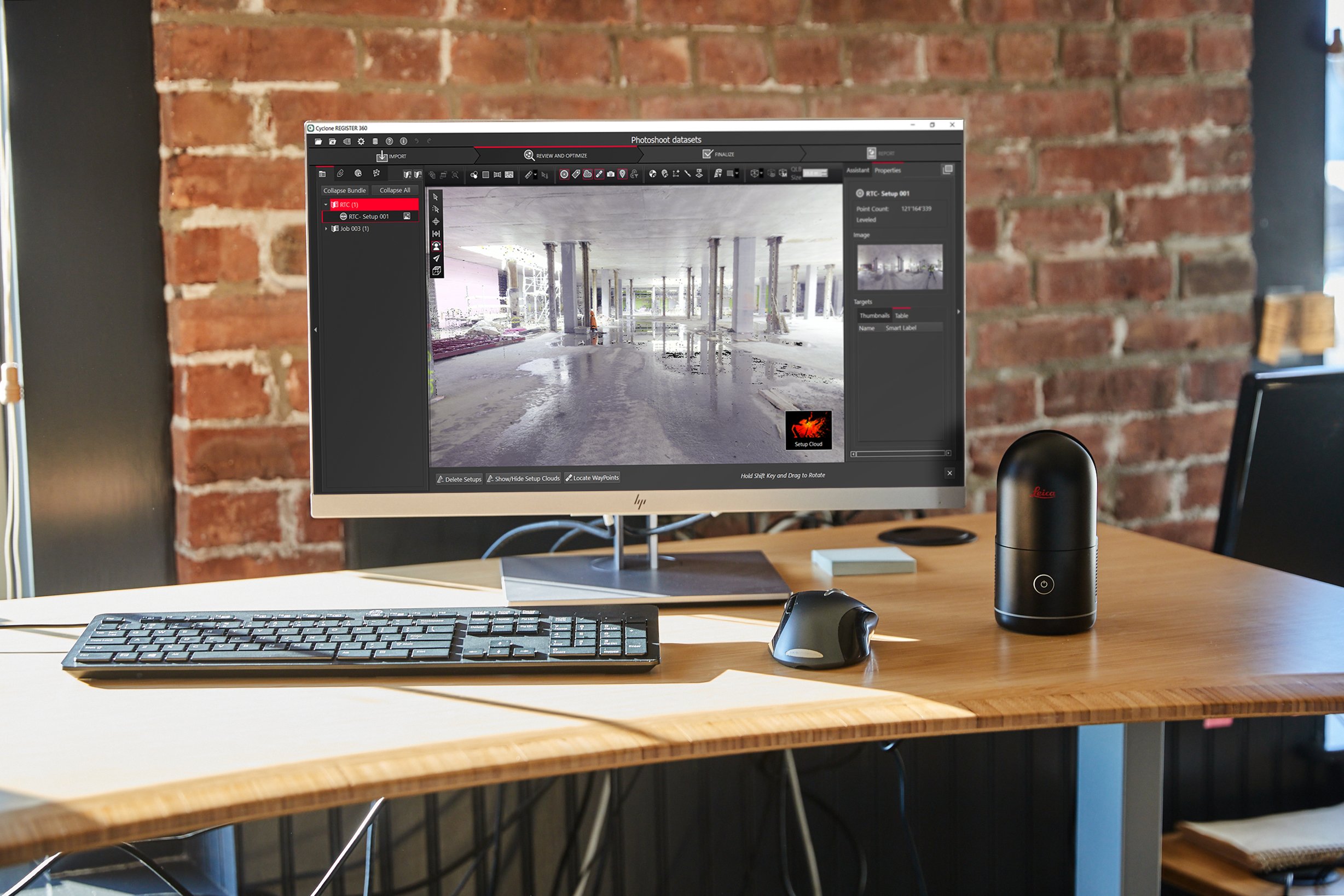
Practice makes perfect
BLK360でのスキャンをよりスムーズに始められることを願っています。また、Leica BLKのYouTubeページでは、役立つチュートリアルビデオが掲載されています。
そのた質問事項があれば、LinkedIn、Facebook、Instagramがメッセージをいただければと思います。
Happy scanning.




